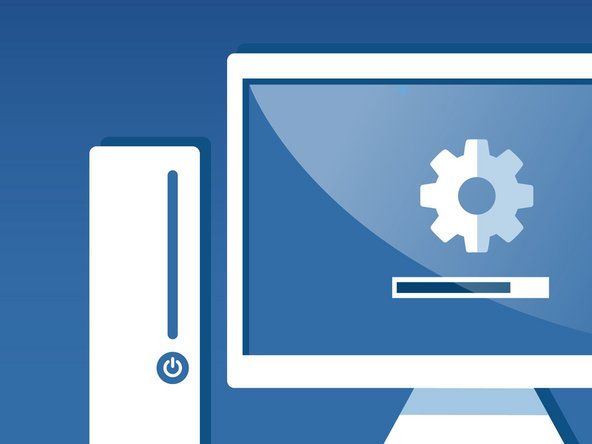Asus Q304UA

puoi caricare un controller PS4 con un caricatore del telefono
Rappresentante: 1
Postato: 06/10/2020
Sto cercando di accendere la retroilluminazione della tastiera con fn + f4, o almeno cercando di ottenere il popup che dice luminosità giù con fn + f3. Tutti i tasti funzionano, ma non se usati insieme. Ho provato ad aggiornare all'ultimo pacchetto ATK, ho disinstallato e reinstallato i driver della tastiera e ho praticamente esaurito le mie conoscenze tecniche.
Modifica: questo è dopo la sostituzione del disco rigido con un SSD.
Ciao,
La retroilluminazione della tastiera ha mai funzionato nel tuo laptop?
Mi chiedo solo perché non si fa menzione di questa funzione nel file Manuale d'uso che è da questo pagina web .
È anche strano che sia F3 che F4 non diano alcuna menzione nel manuale. Mancano entrambi dall'elenco dei tasti funzione a p.34
Questo era il laptop di mia sorella, ho sostituito il disco rotto oggi e stavo cercando di installarlo. Lei non lo sa, ma l'elenco Best Buy dice che ha una tastiera retroilluminata e i tasti sono contrassegnati da un'icona retroilluminata su / giù, la stessa del mio Q504UAK (lo stesso del Q304UAK, ma con un tastierino numerico e uno schermo più grande ). Credo di ricordare il funzionamento della retroilluminazione, ma non ne sono sicuro. Ho letto il manuale e non si fa menzione di ciò che pensavo fosse strano ma non avrebbe senso avere i tasti senza funzione ...
Ciao @ Gabriel Mascarenas
come sbloccare iPhone 4 disabilitato
Cerca un file hcontrol.exe Questo controlla le funzioni dei tasti di scelta rapida
di solito si trova in C: Programmi (x86) ASUS ATK Package ATK Hotkey
Eseguire il programma e controllare se la retroilluminazione funziona quando si azionano i tasti
Se ancora non va bene, non sono così sicuro di avere chiavi senza una funzione.
Userebbero una tastiera che hanno già in altri laptop e non forniranno le funzioni a determinati tasti piuttosto che produrre una nuova tastiera appositamente per questo. Il manuale sembra indicare che questo è il caso.
Dato quello che hai provato, l'unica cosa rimasta se ha la retroilluminazione è che si tratta di un guasto hardware associato alle luci stesse piuttosto che ai tasti poiché penso dalla memoria che non ci siano altre indicazioni o notifiche sullo schermo ecc. Quando si utilizza la retroilluminazione chiavi, solo che le luci cambiano
Stavo lavorando sull'hardware quando ho installato un nuovo SSD per sostituire il disco rigido difettoso, e questa è la mia prima riparazione fisica a casa. È possibile che abbia incasinato qualcosa lassù. Per quanto riguarda l'esecuzione di hcontrol.exe, l'ho provato e non ho avuto fortuna. Inoltre, non viene visualizzato nemmeno nella finestra Gestione mobilità Windows.
@ Gabriel Mascarenas
Probabilmente è meglio ricontrollare quello che hai fatto.
Stai solo verificando di aver scollegato la batteria prima di fare qualsiasi altra cosa all'interno del laptop?
keurig dice che si prepara la birra ma non succede niente
1 risposta
| | Rappresentante: 2.1k |
Per vedere se si tratta di un problema fisico all'interno della tastiera, potresti eseguirne alcuni test utilizzando la tastiera su schermo di Windows che si trova nel menu Tutti i programmi in Accessibilità di Windows.
Altrimenti torna dentro e controlla che il minuscolo cavo a nastro non si sia allentato sia sulla scheda madre che sulle estremità della tastiera.
come sbloccare samsung galaxy s7 senza password
Ho provato a utilizzare la tastiera su schermo per premere fn + f4 per aumentare la retroilluminazione, ma non ha funzionato. Normalmente quando accendevo la retroilluminazione mostrava un popup che diceva la luminosità sotto l'icona della retroilluminazione, ma nemmeno quello si vede, sia con la tastiera su schermo che con quella fisica.
@ Gabriel Mascarenas Il dispositivo di scorrimento della luminosità viene visualizzato nel centro notifiche in Windows 10, versione 1903. Per trovare il dispositivo di scorrimento della luminosità nelle versioni precedenti di Windows 10, selezionare Impostazioni Icona Impostazioni a forma di ingranaggio> Sistema> Schermo, quindi spostare il dispositivo di scorrimento Modifica luminosità per regolare la luminosità.
Se non si dispone di un PC desktop e il dispositivo di scorrimento non viene visualizzato o non funziona, provare ad aggiornare il driver dello schermo. Nella casella di ricerca sulla barra delle applicazioni, digita Gestione dispositivi, quindi seleziona Gestione dispositivi dall'elenco dei risultati. In Gestione dispositivi, seleziona Schede video, quindi seleziona la scheda video. Tieni premuto (o fai clic con il pulsante destro del mouse) sul nome della scheda video, quindi seleziona Aggiorna driver.
Gabriel Mascarenas